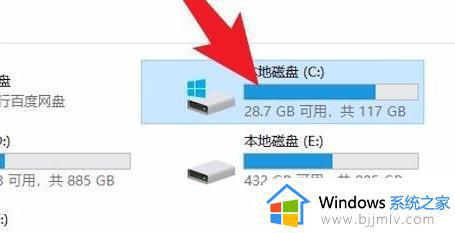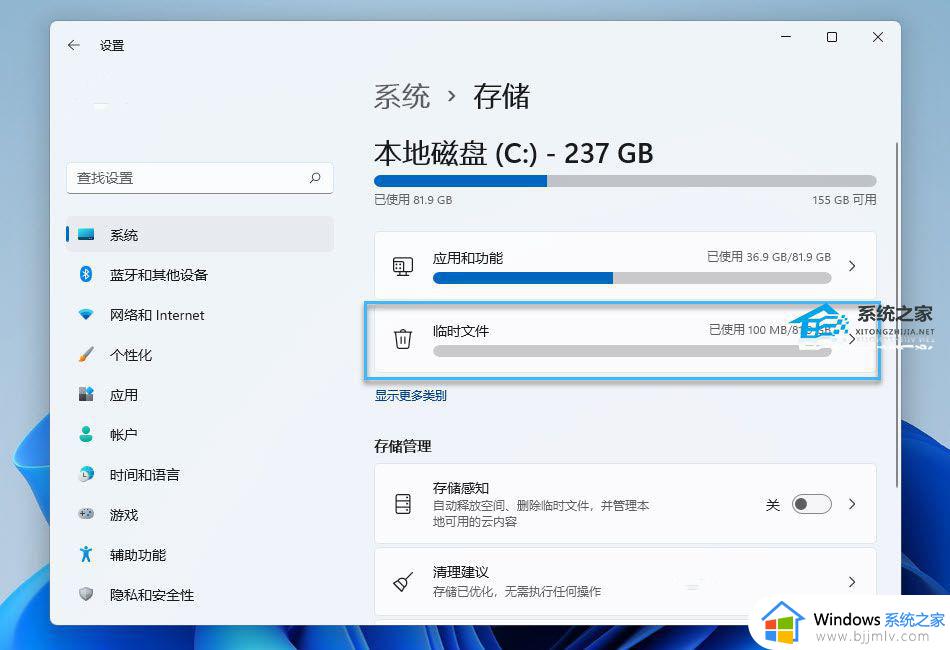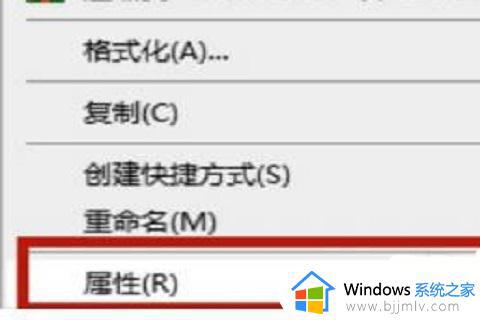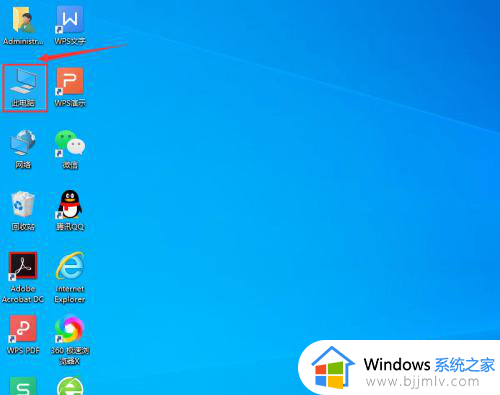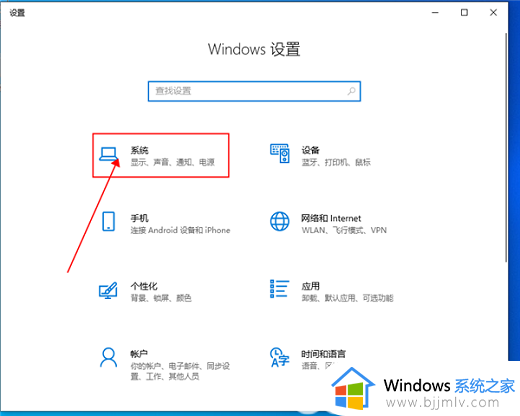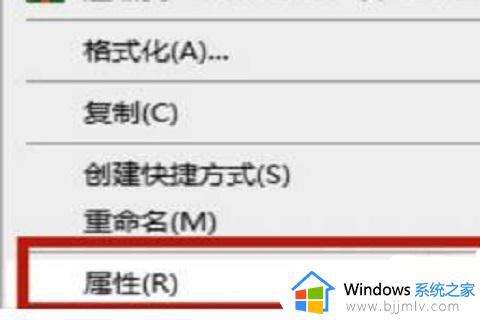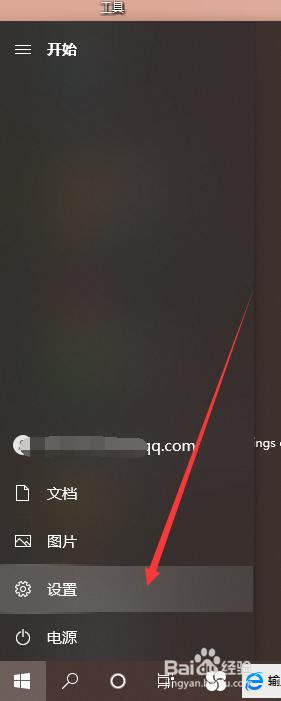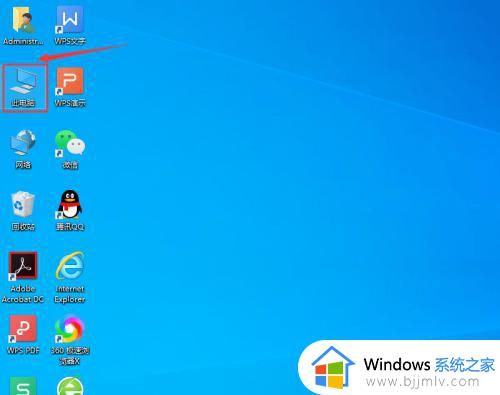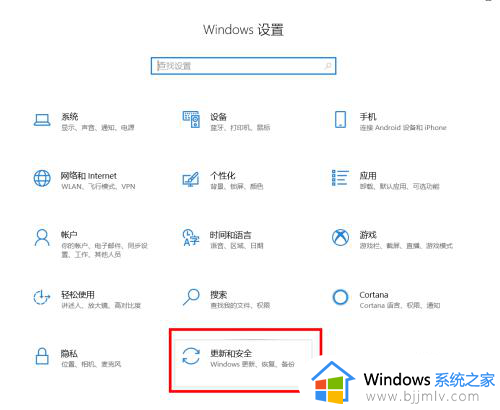win10自动更新的文件在哪里删除?win10自动更新下载的文件怎么删除
更新时间:2024-05-24 14:59:55作者:runxin
在使用win10系统时,电脑总是会每隔一段时间就接收到微软定期发送的更新补丁推送,因此有些用户也会及时进行更新,但是在win10电脑自动下载的众多更新文件中,有小伙伴就在咨询小编win10自动更新的文件在哪里删除?今天小编就给大家讲解的win10自动更新下载的文件怎么删除全部内容。
具体方法如下:
1. 首先找到桌面这个电脑图标。
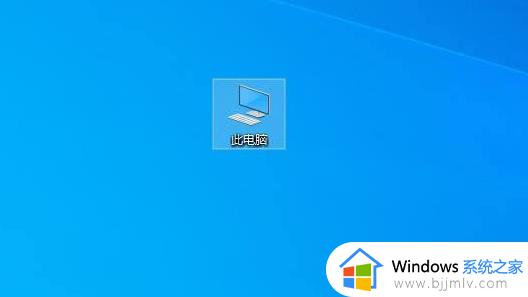
2. 右击打开。
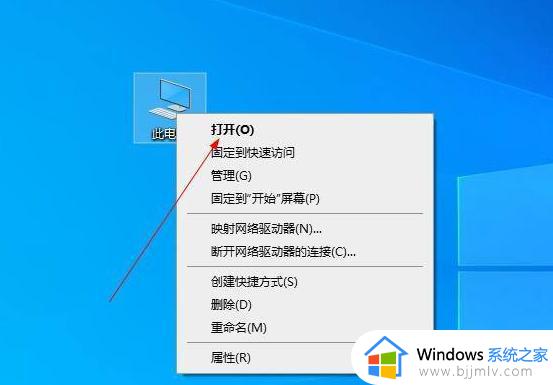
3. 找到C盘打开。
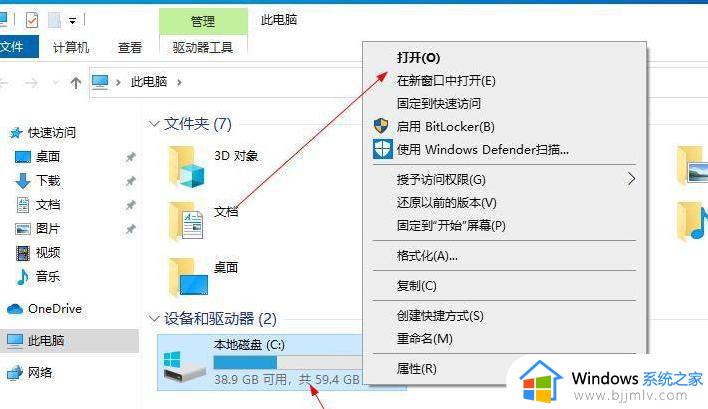
4. 点击Windows打开文件夹。
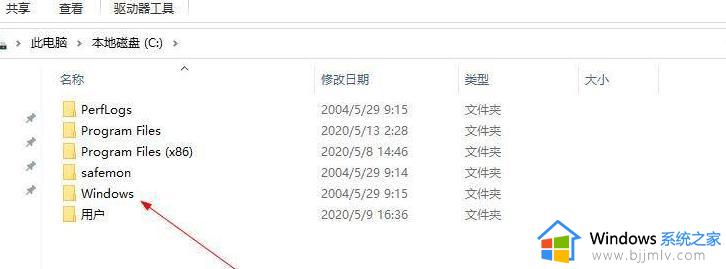
5. 找到SoftwareDistribution点击文件夹。
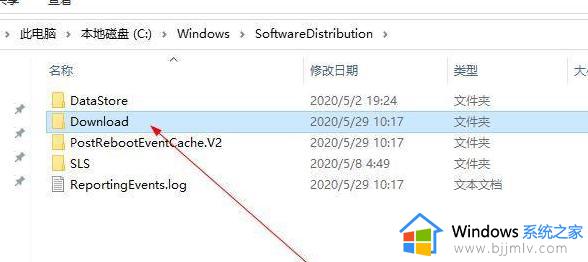
6. 找到Download点击文件夹。
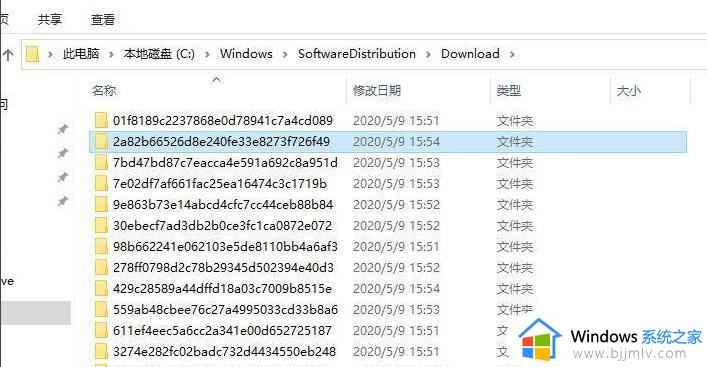
7. 这些是更新文件的残留文件,可以删除。
以上就是小编带来的win10自动更新下载的文件怎么删除全部内容了,有遇到过相同问题的用户就可以根据小编的步骤进行操作了,希望能够对大家有所帮助。